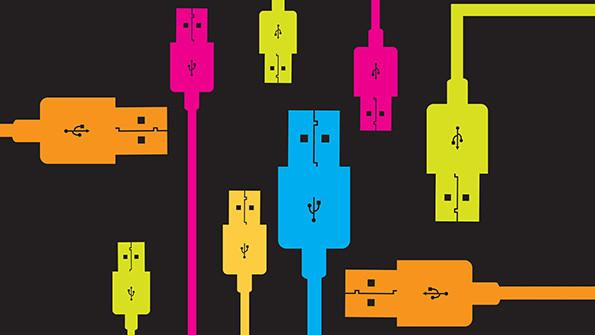Come fare se il Pc non riconosce la chiavetta USB. Come risolvere quando una periferica USB non viene riconosciuta da Windows.
![]()
In questa guida spiegheremo come cercare di risolvere un problema che frequentemente può capitare nell’uso giornaliero di un Pc. Stiamo parlando dell’odioso problema della periferica USB non riconosciuta.
Infatti può capitare che Windows 7, Window 8 o Windows 10 non riconosca la nuova perifericha usb che abbiamo collegato al pc, o meglio le riconosca ma non riesca ad installare i relativi driver, siano essi chiavette usb, mouse, tastiere pendrive, hard disk esterni, controller, gamepad. Per risolvere il problema “usb non riconosciuta” esistono diversi metodi.
Usb non riconosciuta: 5 soluzioni
[divider style=”dashed” top=”20″ bottom=”20″]
USB non riconosciuta: Chiavetta / Pendrive
Quando un PC windows non riconosce una chiavetta o pendrive USB provate questa soluzione:
- cliccate sul menù “Start” di Windows oppure premete “start+r” e inserite nel campo di ricerca il comando diskmgmt.msc.
Una volta inserito il comando dovete cliccate “Ok” e aprirà una nuova schermata. - Nella schermata “Gestione disco” che si apre, compariranno tutte le unità di archiviazione di massa collegate al computer. Elencata tra queste periferiche ci dovrebbe essere anche la vostra chiavetta usb.
Trovatela ed una volta individuata selezionatela con il tasto destro del mouse e, dal menù contestuale, scegliete l’opzione “Cambia lettera e percorso di unità“.
Terminata la procedura chiudete la finestra e riavviate il computer. Una volta riavviato riprovate ad inserire la chiavetta Usb.
Se tutto è andato bene ed il problema era solo legato ad un discorso di riconoscimento allora dovreste essere in grado di visualizzare l’icona della chiavetta, altrimenti provate ad inserirla in una altra porta usb per verificare che il problema non sia legato al controller.
[divider style=”solid” top=”20″ bottom=”20″]
USB non riconosciuta: Risoluzione dei problemi
Per risolvere il problema della USB non riconosciuta, il metodo più semplice e forse anche quello più immediato, è di utilizzare lo strumento di risoluzione problemi di Windows.
Per farlo è sufficiente andare nel Pannello di controllo e cercare la voce “Risoluzione dei problemi“.
Una volta entrati nella risoluzione dei problemi sotto la voce Hardware e suoni, dobbiamo cliccare sulla voce Configura un dispositivo e seguire la procedura guidata.
[divider style=”solid” top=”20″ bottom=”20″]
USB non riconosciuta: Microsoft Easy Fix
Se volete evitare i passaggi descritti nella soluzione precedente, per risolvere il problema della USB non riconosciuta potete provare ad utilizzare il Microsoft Easy Fix che non fa altro che eseguire i passaggi precedentemente riportati riportati ma in modalità del tutto automatica.
Una volta scaricato il Fix che si chiama Mats_Run.devices.exe, non dovremo fare altro che avviarlo ed eseguire i passaggi guidati. Attenzione: Non funziona su Windows 8.
[divider style=”solid” top=”20″ bottom=”20″]
USB non riconosciuta: problema hardware
Una soluzione molto semplice a cui molte persone non pensano, è quella di provare ad utilizzare un’altra porta USB presente in un’altra zona del PC e controllare se la periferica USB viene riconosciuta.
In alcuni casi potrebbe dipendere dal tipo di porta USB presente sul PC, infatti alcune periferiche non funzionano o hanno problemi con porte USB 3.0, oppure potrebbe essere semplicemente un problema hardware della scheda madre.
[divider style=”solid” top=”20″ bottom=”20″]
USB non riconosciuta: MK Quick Fix
Un altro metodo da provare per risolvere il problema USB non riconosciuta è quello di utilizzare un utilissimo tool gratuito. Questo programmino gratuito permette di correggere molti difetti presenti in Windows tra cui anche il noiosissimo problema legato alla Periferica USB non riconosciuta.
Il programma in questione è MK Quick Fix (formerly MK Registry & USB Fixer) 2.1.1 il quale potete scaricarlo gratuitamente attraverso il seguente link.
![]()
Una volta installato non dovete fare altro che spuntare la voce di vostro interesse e cliccare su FIX.
[divider style=”solid” top=”20″ bottom=”20″]